XCharts简介
引用插件作者介绍主页:
一款基于UGUI的功能强大、易用、参数可配置的数据可视化图表插件。支持折线图、柱状图、饼图、雷达图、散点图、热力图等常见图表。
特性:
-
内置丰富示例和模板,参数可视化配置,效果实时预览,纯代码绘制
-
支持折线图、柱状图、饼图、雷达图、散点图、热力图等常见图表
-
支持直线图、曲线图、面积图、阶梯线图等折线图
-
支持并列柱图、堆叠柱图、堆积百分比柱图、斑马柱图等柱状图
-
支持环形图、玫瑰图等饼图
-
支持折线图—柱状图、散点图-折线图等组合图
-
支持实线、曲线、阶梯线、虚线、点线、点划线、双点划线等线条
-
支持自定义主题,内置主题切换
-
支持自定义图表内容绘制,提供绘制点、直线、曲线、三角形、四边形、圆形、环形、扇形、边框、箭头等绘图API
-
支持PC端和手机端上的数据筛选、视图缩放、细节展示等交互操作
-
支持万级大数据绘制
作者主页:https://blog.csdn.net/monitor1394/article/details/102762068
插件下载
XCharts 主页:https://github.com/monitor1394/unity-ugui-XCharts

在插件中包含了配置项手册、API 以及一些相关问题的问答。
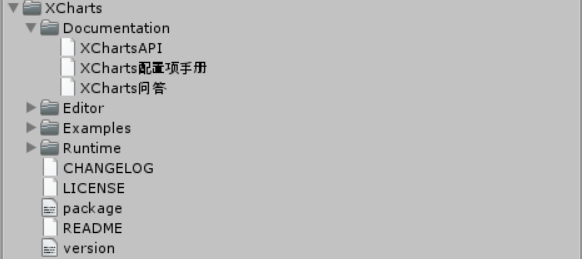
XCharts 使用
打开项目或者导入插件后,可以找到两个 Demo 场景(需下载包含Demo的资源包),呈现了插件所包含的可视化图表。
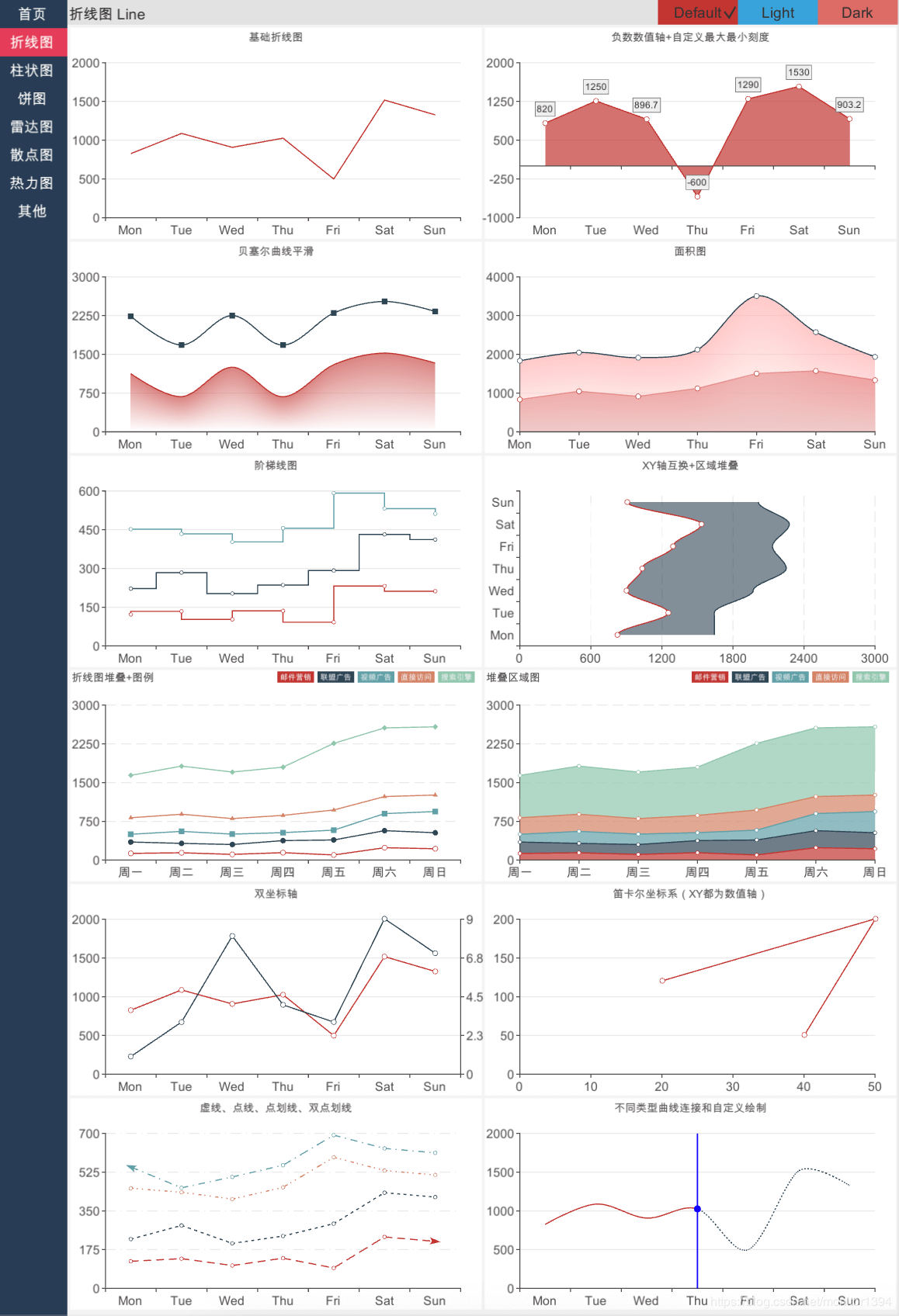
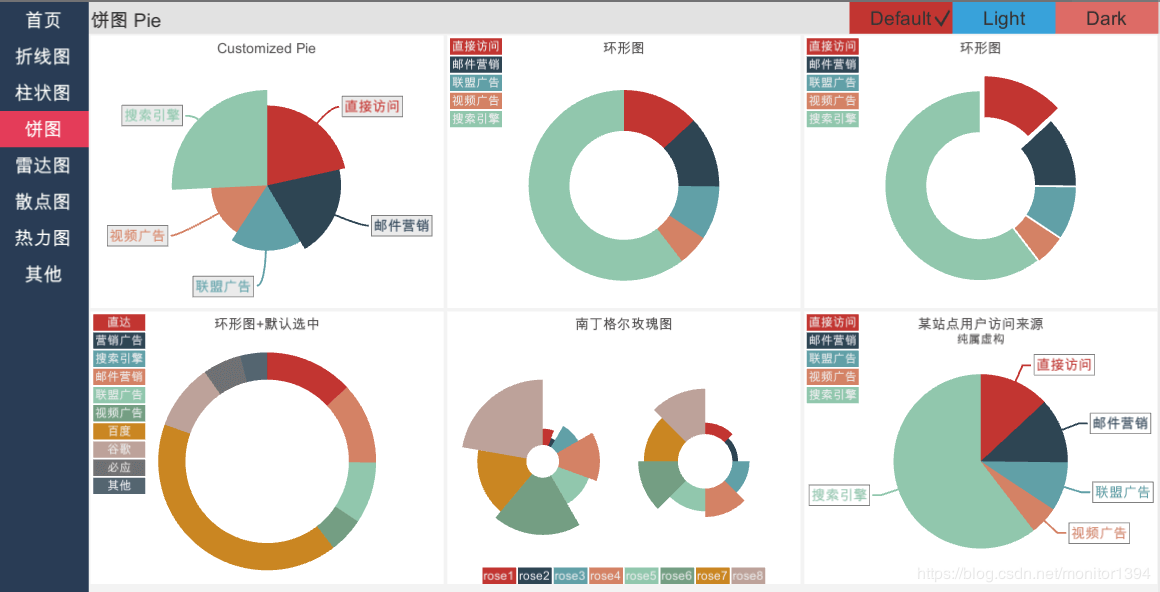
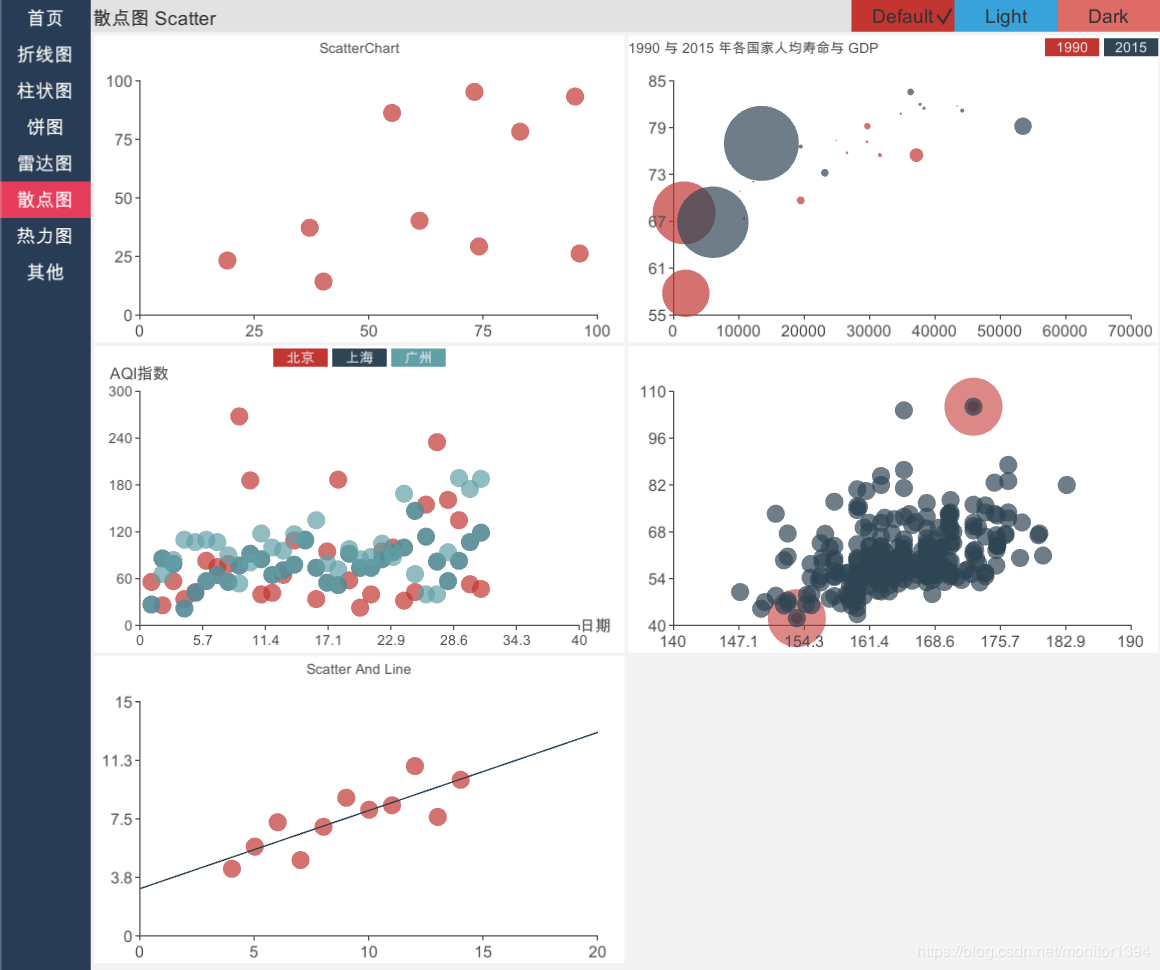
创建图表
当我们想要使用创建某种图表时,可以直接在 Hierarchy 窗口中右键,在弹出的提示框中选择 XCharts,便可以从延伸出来的提示框中点击选择需要的图表。
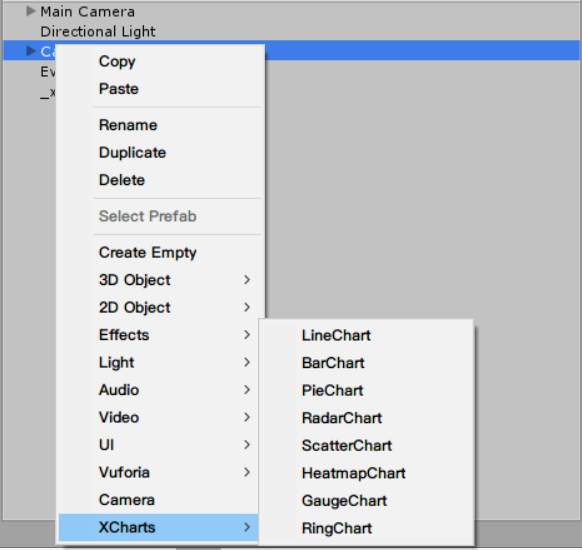
也可以在左上角的工具栏中选择 XCharts,从延伸出来的列表中点击选择需要的图表。
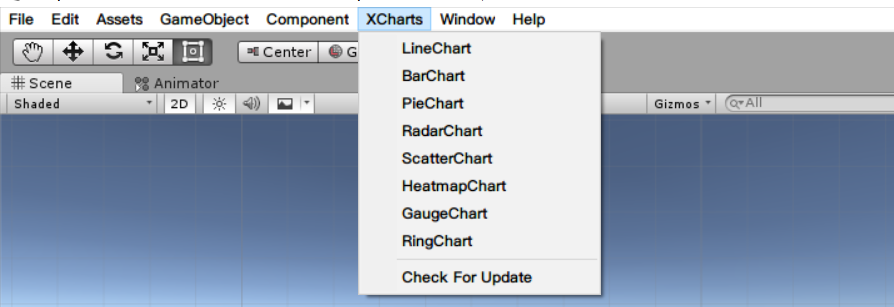
主要图表:
LineChart:线状图
BarChart:柱状图
PieChart:饼状图
RadarChart:雷达图
ScatterChart:散点图
HeatmapChart:热力图
GaugeChart:仪表盘
图表设置
长宽:
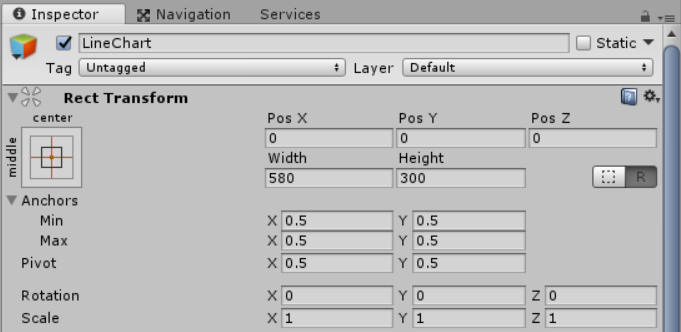
我们可以直接在 Inspector 视图上通过 Rect Transform 设置整个图表的大小长宽,也可以在 Scene 窗口中通过拖拽调整。
主题(Theme):
插件本身自带了三种不同的主题:Default、Light、Dart

而 Theme 属性的下拉列表中都是图表中对应的一些颜色属性,包括所用到的字体(Font)、背景颜色(BackgroundColor)、标题的颜色(TitleColor 和 TitleSubTextColor,设置 UGUI 的两种不同的文字框)、轴文字的颜色(AxisTextColor)和轴线的颜色(AxisLineColor和AxisSplitLineColor),最后属性 ColorPalette 是图表中每组数据一次用到的颜色。
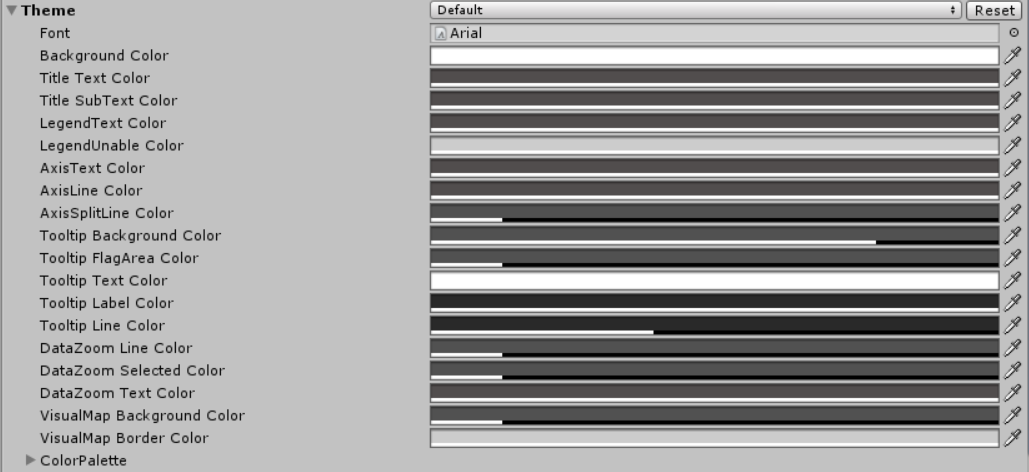
标题(Title):
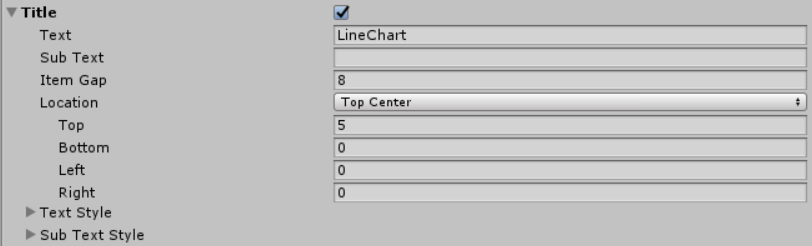
在该选项中打上对勾,便会在图表中显示标题;否则就不会显示。

其中,文字内容在 Text 或 SubText 中设置;相对应的文字形态设置为 TextStyle或 SubTextStyle,分别包括 Rotate 角度、Offset坐标、Color 颜色、以及字体大小和字体类型等。
提示信息(Tooltip):
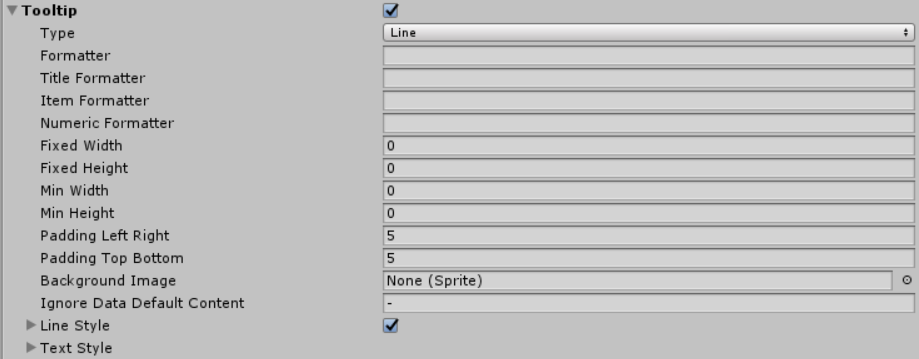
在该选项上打上对勾,便会在鼠标移动到相应位置时显示对应的提示信息;否则便不会显示。

其中,LineStyle 为提示线的风格设置;TextStyle 为提示文字的风格设置。
数据系列(Series):

这里面是用来处理数据用的,而且大部分的图表里面的属性大致相同,只有一些特殊图表会有一些不一样的属性在里面。
-
其中,Size 表示有几组数据。在饼状图中只需要用到一个;而在线状图中则是有几条线就要有几个。
-
然后,每组数据需要注意 Name 这个属性,及这组数据的名字,这个要在代码中用到。
-
Label 属性,是图表中的文字标签,就如上图中,多出来的3个标签。而标签的内容则是在 Data 属性中,每个 Element 中的第一栏数据后面的,第二栏里的内容决定的,刚创建时,可能里面并没有第二栏,这时只要点击上面的 Name 按钮就会出现,或者通过 UpdateDataName 函数,用代码添加数据的名字。
-
同时,图表中的数据设置可以在 Data 属性中直接设置;也可以通过代码 AddData 函数,添加数据;或通过代码 UpdateData 函数,更新数据,其中有很多重载函数,所使用的参数有serieName 就是上面提到的名字(Series名字)、serieIndex 是 Series 的下标索引、dataIndex 是详细数据的下标索引、value 便是具体的数值等。
-
Animation 属性,是让图表有一个显示的过程,选中则有,反之亦然。
访问跳转:
*** | 以上内容仅为学习参考、学习笔记使用 | ***